Gérer l'enregistrement de Remote Desktop Manager globalement pour tous vos utilisateurs peut se faire avec une clé de licence stockée dans une source de données avancée : Devolutions Server, Devolutions Hub Business, CyberArk, Microsoft Azure SQL et Microsoft SQL Server.
Le menu Licences est disponible pour tous les types de sources de données (à condition que vous ayez la permission d'accéder à la section Administration) mais se comporte différemment :
Pour Devolutions Server, Devolutions Hub Business et Devolutions Hub Personal, le menu ouvre la page web de la source de données correspondante. Vous pourriez être invité à vous connecter à votre compte sur le web.
Pour tous les autres types de source de données, le menu s'ouvre dans Remote Desktop Manager.
Avec la licence stockée dans une source de données avancée, il n'est pas nécessaire d'enregistrer Remote Desktop Manager car la clé de licence est récupérée directement à partir de celle-ci. Lors du premier lancement de l'application, ajouter la source de données contenant le numéro de série.
Demander une version d'essai pour essayer Remote Desktop Manager pendant 30 jours. Si vous décidez de ne pas enregistrer l'application à la fin de la période de 30 jours, vos données ne seront pas modifiées ou effacées, et vous y aurez un accès complet une fois que vous fournirez une clé de licence valide.
-
Pour ajouter une clé de licence, naviguer vers Administration – Licences.
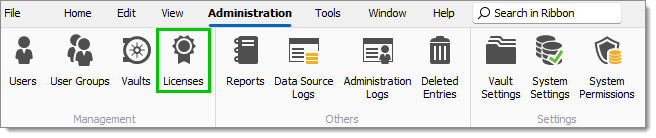
-
Cliquer sur Ajouter une licence.
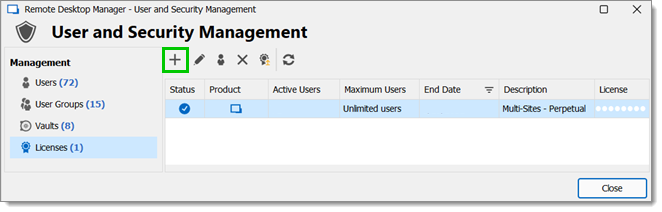
-
Entrer la clé de licence ou importer le fichier de licence en utilisant le bouton Importer.
L'importation de la licence à l'aide du fichier .lic est plus utile lorsque vous êtes hors ligne. Voir la section suivante sur l'enregistrement hors ligne pour plus d'informations.
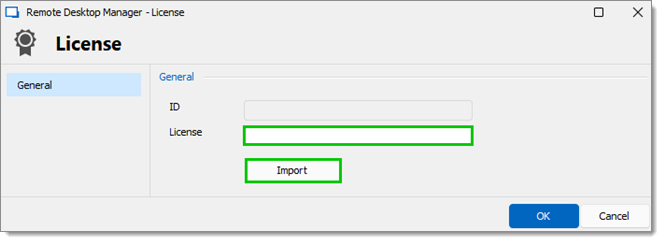
Cliquer Ok pour enregistrer la clé de licence.
Optionnel : L'option Attribution automatique s'affichera lorsque vous entrez la licence. La case est déjà cochée pour fournir le numéro de série de Remote Desktop Manager à tous les utilisateurs nouvellement créés. Une fenêtre d'avertissement apparaîtra si vous décochez la case et cliquez sur OK.
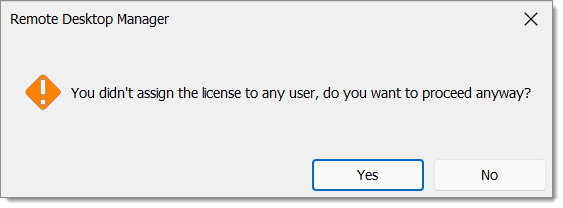
Pour ajouter une clé de licence, naviguer vers Administration – Licences.
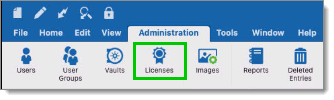
Cliquer sur Ajouter une licence.
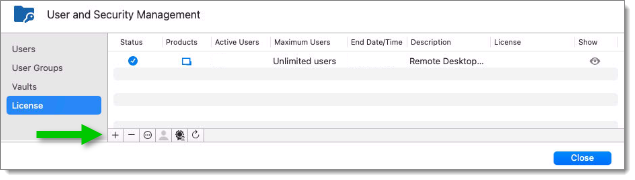
Entrer le numéro de clé de licence.
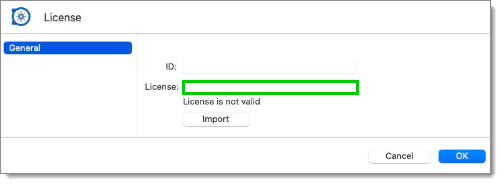
Cliquer OK pour enregistrer la clé de licence.
Optionnel : L'option Attribution automatique s'affichera lorsque vous entrez la licence. La case est déjà cochée pour fournir le numéro de série de Remote Desktop Manager à tous les utilisateurs nouvellement créés. Une fenêtre d'avertissement apparaîtra si vous décochez la case et cliquez sur OK.
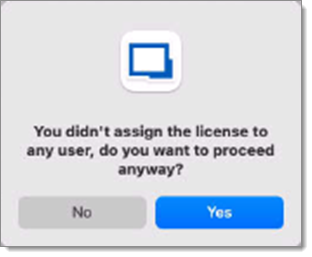
Votre licence est maintenant enregistrée dans la source de données avancée. Suivre Affecter les licences pour les assigner automatiquement aux utilisateurs sélectionnés, supprimant ainsi le besoin d'interagir localement avec leur Remote Desktop Manager. Les licences ont un nombre limité d'utilisateurs et peuvent être assignées automatiquement avec Affectation automatique ou à des utilisateurs spécifiques dans l'onglet Assigné à.
Si vous devez enregistrer votre licence hors ligne (si Internet est désactivé ou si pour une raison quelconque vous ne pouvez pas atteindre les serveurs), vous ne pouvez le faire qu'en important le fichier LIC qui vous a été fourni, qui contient un Jeton Web JSON (JWT).
Licence d'essai : Télécharger le fichier de licence à partir de l'email de confirmation de Devolutions et l'importer comme décrit dans les étapes ci-dessus pour Remote Desktop Manager 2023.3 et versions ultérieures.
Licence achetée: La licence achetée doit d'abord être saisie, puis téléchargée à partir de votre compte Devolutions Portal, avant d'être importée sous forme de fichier de licence (.lic) comme décrit dans les étapes ci-dessus pour Remote Desktop Manager 2023.3 et ultérieur. Voici les étapes à suivre dans Devolutions Portal avant d'importer le fichier .lic:
Dirigez-vous vers la section Portail de votre compte Devolutions. Cela peut nécessiter de Créer un compte Devolutions.
Aller à la sous-section licence, cliquer sur le bouton Ajouter une licence, et sélectionner Importer depuis un numéro de série ou Ajouter manuellement.
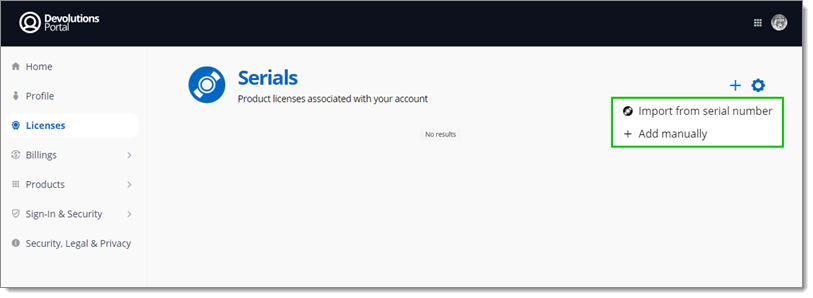
Si Ajouter manuellement est sélectionné, choisir le produit (dans ce cas PAM) auquel la licence est associée, donner un nom à la licence et entrer sa clé de licence. Cliquer sur Sauvegarder.
Cliquer sur le bouton Télécharger le fichier de licence à côté de la licence de produit nouvellement ajoutée.
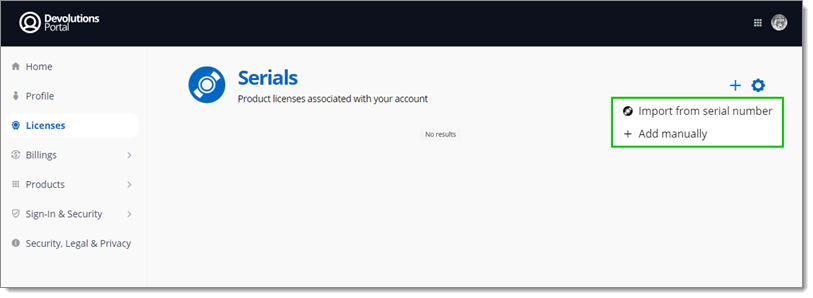
Une fois que le fichier est téléchargé, procéder à l'importation dans Remote Desktop Manager.